谷歌浏览器如何下载网页视频
各位小伙伴知道如何使用谷歌浏览器下载网页视频?本文为大家提供了详细的操作方法介绍,希望大家通过以下的方法,可以在谷歌浏览器中轻松下载网页视频,无论是使用开发者工具还是借助视频下载插件,都能满足你的需求。

一、使用开发者工具下载网页视频
1.打开需要下载的视频页面:在谷歌浏览器中访问包含目标视频的网页。
2.打开开发者工具:你可以通过以下几种方式打开开发者工具:
-右键点击网页,然后选择“检查”或“审查元素”。
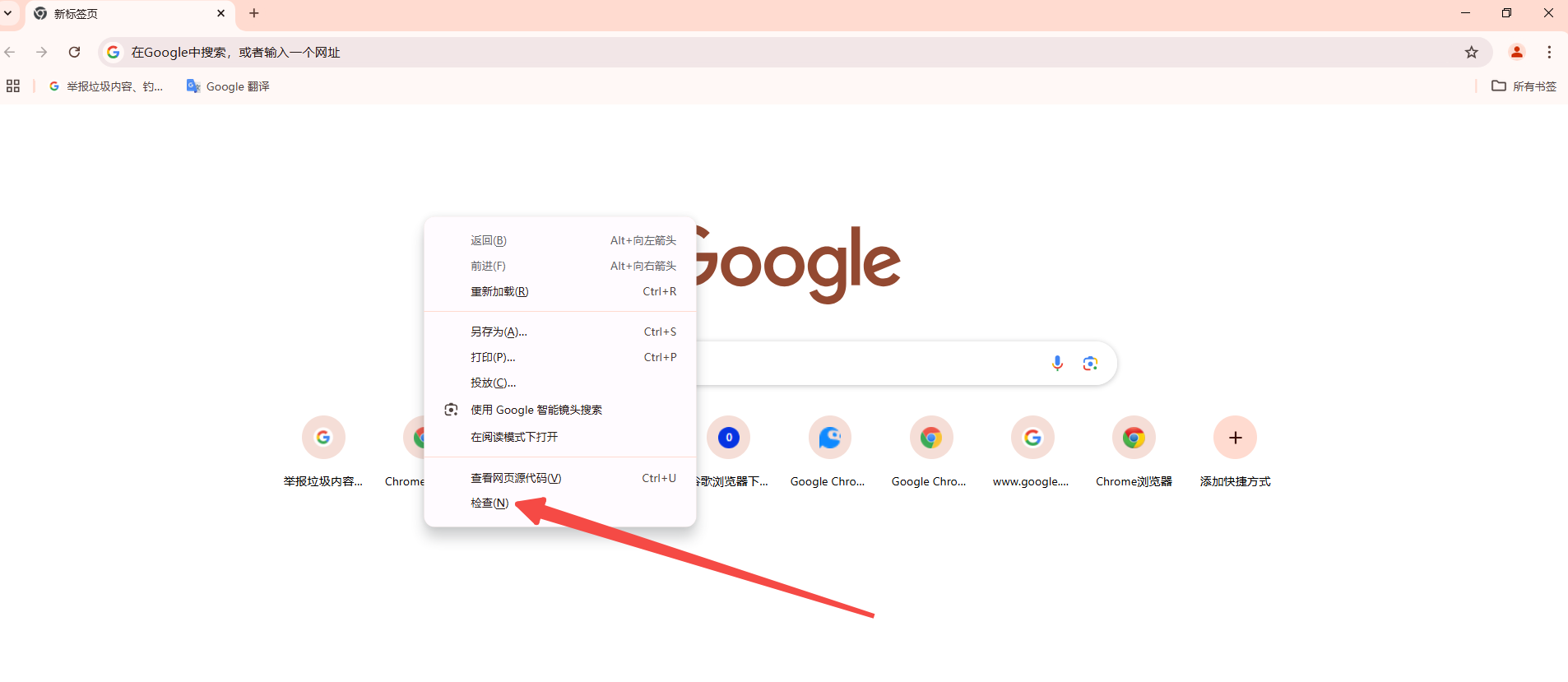
-使用快捷键Ctrl+Shift+I(Windows)或Cmd+Option+I(Mac)。
3.找到视频文件:在开发者工具中,点击“Network”(网络)标签。刷新页面(按F5键或点击刷新按钮),此时你会看到各种文件加载的信息流。在列表中找到带有.mp4、.avi或其他视频格式的文件。这些文件通常是视频的实际链接。
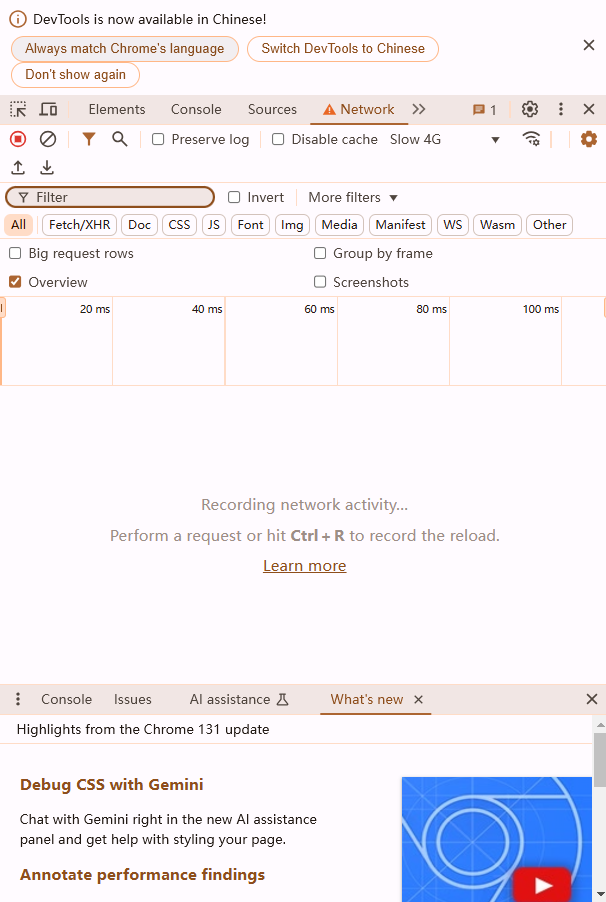
4.复制视频链接并下载:右键点击该视频文件,然后选择“Open in new tab”(在新标签页中打开)。新的标签页会播放视频。右键点击视频,选择“另存为”或“视频另存为”,将视频保存到你的电脑。
二、使用视频下载插件
1.安装插件:以CocoCut为例,这是一个非常受欢迎的视频下载插件。你可以访问[Chrome Web Store]搜索“CocoCut”,然后点击“添加到Chrome”进行安装。
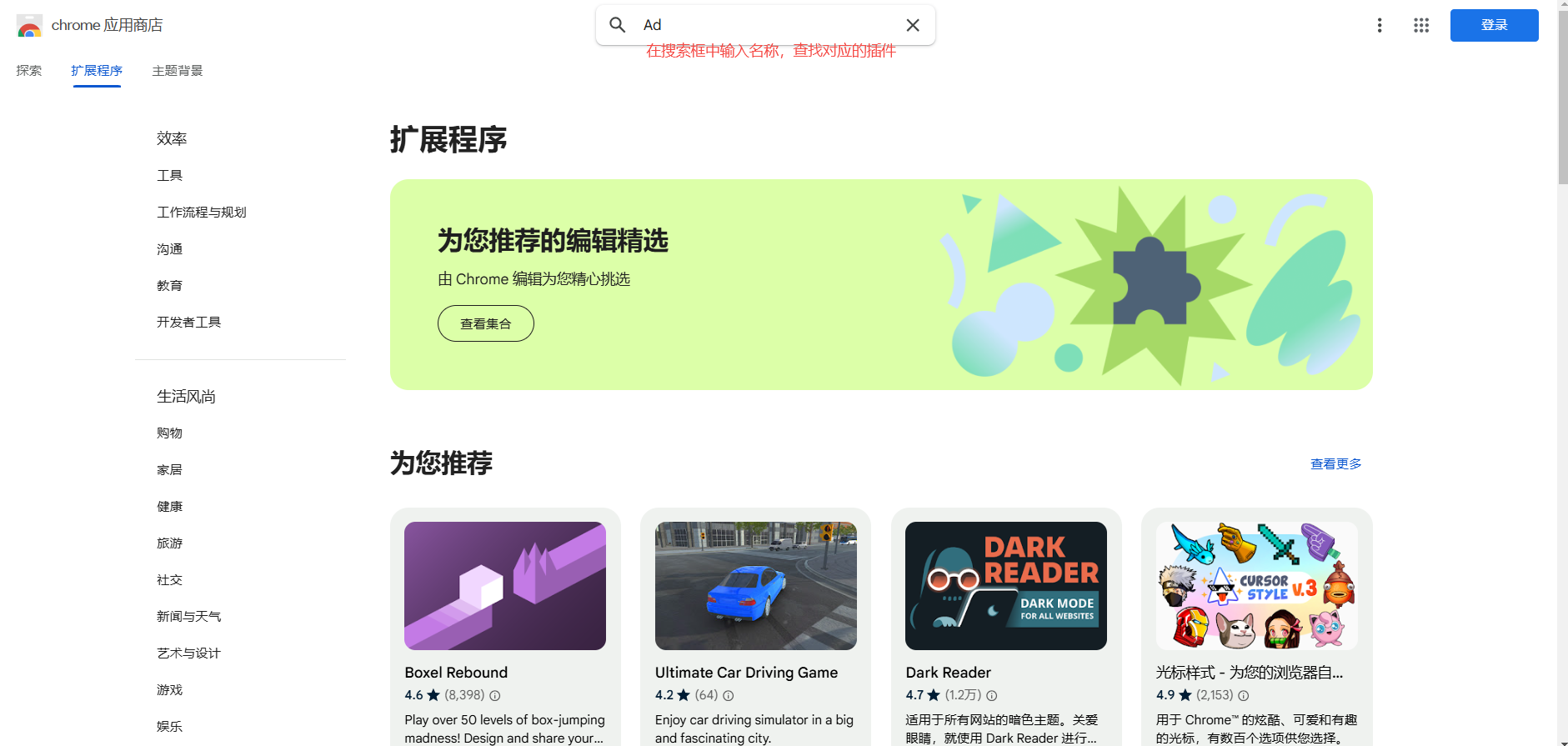
2.使用插件下载视频:安装完成后,打开包含目标视频的网页。点击浏览器右上角的CocoCut图标,插件会自动解析页面中的视频文件。点击“下载”按钮,选择你想要保存的视频质量和格式,即可开始下载。
三、注意事项
-合法性和版权问题:确保你有权限下载和使用该视频,尊重版权和知识产权。
-插件安全性:仅从官方渠道(如Chrome Web Store)下载插件,避免使用未经验证的第三方插件,以防恶意软件感染。
-隐私保护:在使用开发者工具时,注意不要泄露个人信息或敏感数据。
相关下载
 谷歌浏览器电脑版
谷歌浏览器电脑版
硬件:Windows系统 版本:130.0.6723.117 大小:9.75MB 语言:简体中文
评分: 发布:2023-07-22 更新:2024-11-08 厂商:谷歌信息技术(中国)有限公司
相关教程
